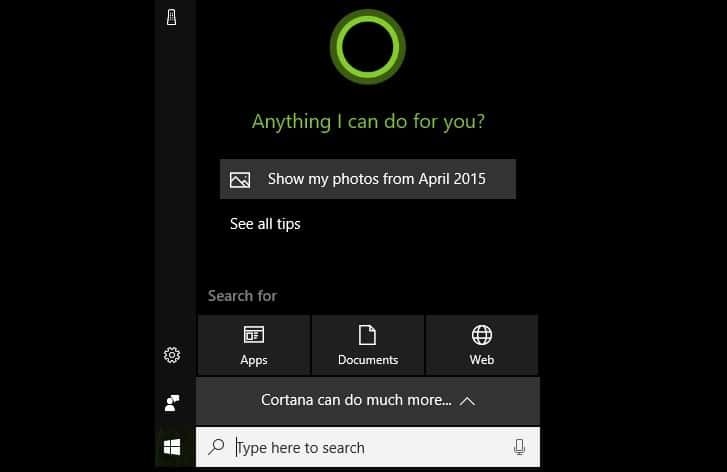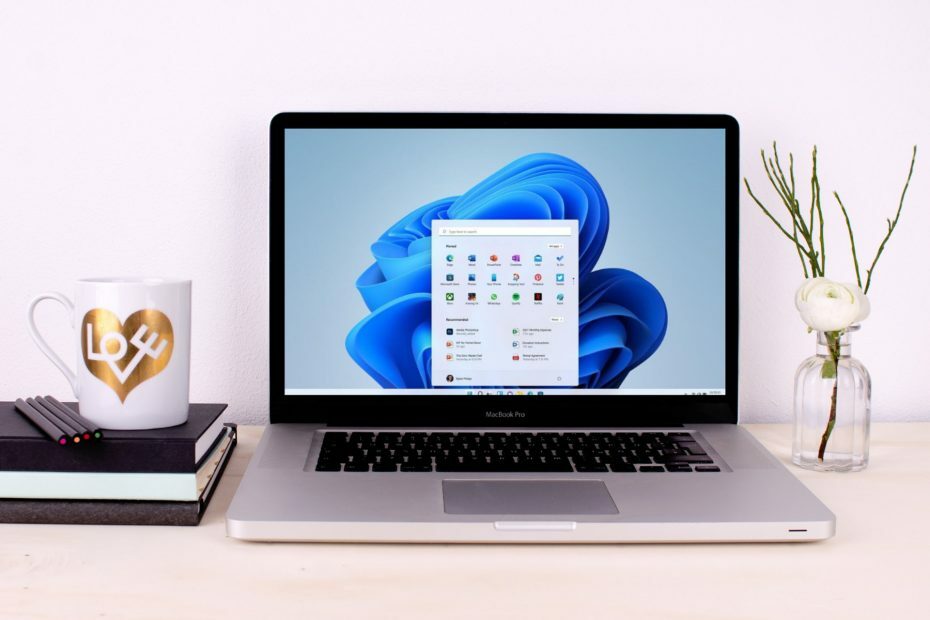- Viena no visbiežāk sastopamajām katras operētājsistēmas problēmām ir tad, kad meklēšanas josla nedarbojas, taču šajā detalizētajā rakstā tiks parādīts, kā to novērst sistēmā Windows 11.
- Pirmā lieta, kas jādara, ir vienkārši pārbaudīt, vai operētājsistēmā ir vispārīgi atjauninājumi.
- Ja meklēšanas josla nedarbojas sistēmā Windows 11, OS traucējummeklētāja palaišana noteikti palīdzēs.
- Atsevišķu opciju restartēšana no uzdevumu pārvaldnieka ir vēl viens efektīvs risinājums, kas jums jāapsver.
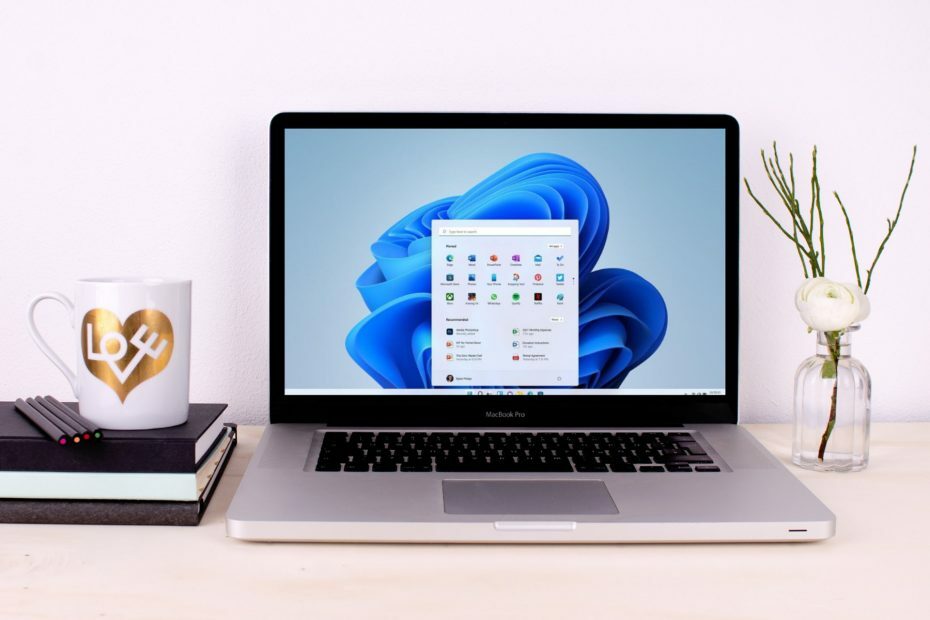
Šī programmatūra novērsīs izplatītākās datora kļūdas, pasargās jūs no failu zaudēšanas, ļaunprātīgas programmatūras, aparatūras kļūmes un optimizēs datoru maksimālai veiktspējai. Labojiet datora problēmas un noņemiet vīrusus tagad, veicot 3 vienkāršas darbības:
- Lejupielādējiet Restoro datoru labošanas rīku kas nāk ar patentēto tehnoloģiju (patents pieejams šeit).
- Klikšķis Sāciet skenēšanu lai atrastu Windows problēmas, kas varētu izraisīt problēmas ar datoru.
- Klikšķis Labot visu lai novērstu problēmas, kas ietekmē datora drošību un veiktspēju
- Restoro ir lejupielādējis 0 lasītāji šomēnes.
Jebkura Microsoft OS versija dažreiz var radīt jums nepatikšanas, un jaunākā versija neattiecas uz noteikumu izņēmumu. Tādējādi jums būs jābūt gatavam jebkurai situācijai.
Runājot par problēmām, tās var rasties pat visvienkāršākajām un visbiežāk izmantotajām opcijām, piemēram, uzdevumjoslai, meklēšanas joslai vai izvēlnei Sākt.
Šajā rakstā mēs izvēlamies sniegt vērtīgākos risinājumus tiem laikiem, kad jūsu meklēšanas josla nedarbojas Windows 11.
Jums nav jāuztraucas par to, ka nevarat izpildīt mūsu ieteikumus, jo tie ir ārkārtīgi līdzīgi tam, ko mēs zinām no iepriekšējā OS dizaina.
Ko es varu darīt, ja meklēšanas josla nedarbojas sistēmā Windows 11?
1. Restartējiet datoru
- Nospiediet Windows taustiņš.
- Noklikšķiniet uz Jauda ikona.
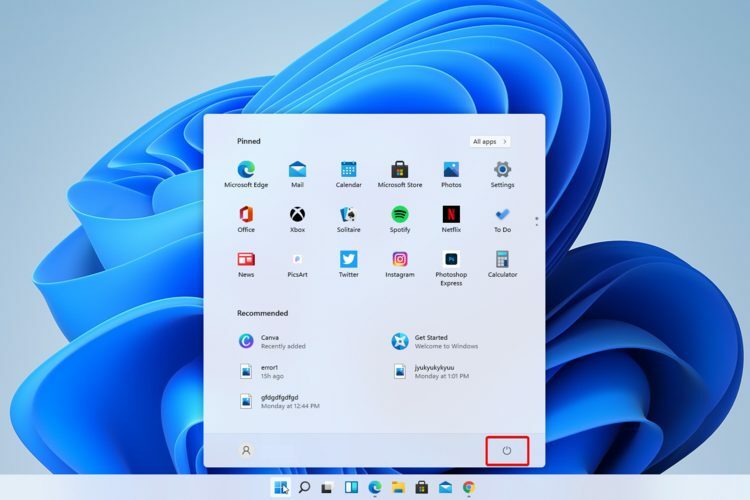
- Atlasiet Restartēt.
Ja rodas problēmas ar parastajām un pamata opcijām, piemēram, meklēšanas joslu, vispirms ir jārestartē dators.
Tādējādi šī opcija palīdzēs jums pārliecināties, ka problēma nav tikai īslaicīga nejauša kļūda.
2. Pārbaudiet, vai nav Windows atjauninājumu
- Atvērt Iestatījumi.

- Iet uz Windows atjaunināšana.

- Atlasiet Meklēt atjauninājumus.

3. Palaidiet problēmu novēršanas rīku, lai meklēšanas josla darbotos sistēmā Windows 11
- Atvērt Iestatījumi.
- Iet uzSistēma.
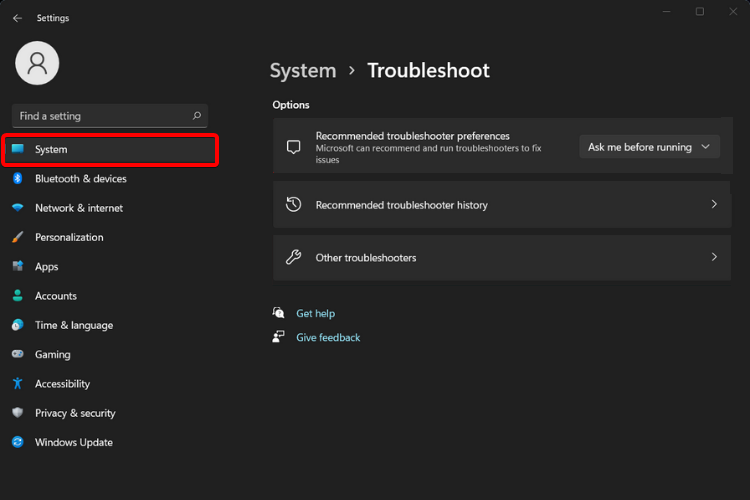
- Paskaties labajā pusē, ritiniet uz leju un noklikšķiniet uzProblēmu novēršana.
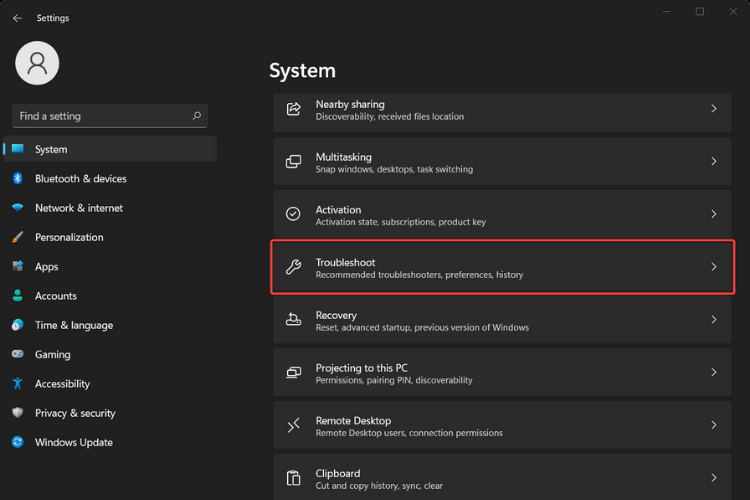
- AtlasietIeteicamās problēmu novēršanas rīka preferences.

4. Restartējiet Windows meklēšanu
- Nospiediet Windows taustiņš, pēc tam ierakstiet Uzdevumu pārvaldnieks un atlasiet to.
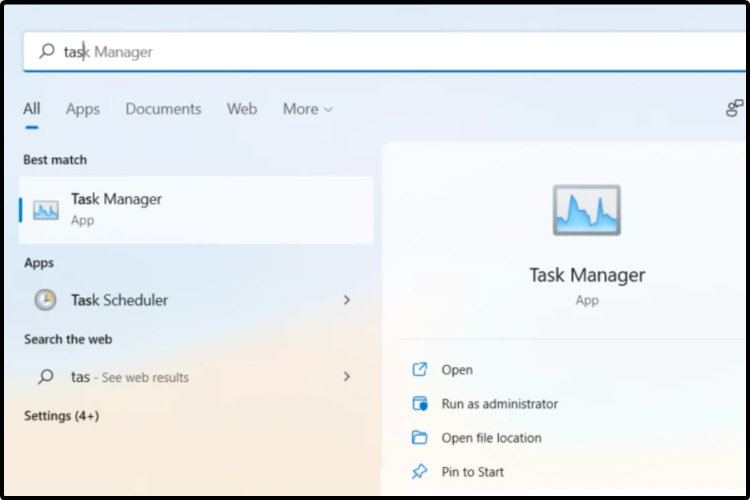
- Noklikšķiniet uz Sīkāka informācija cilni.
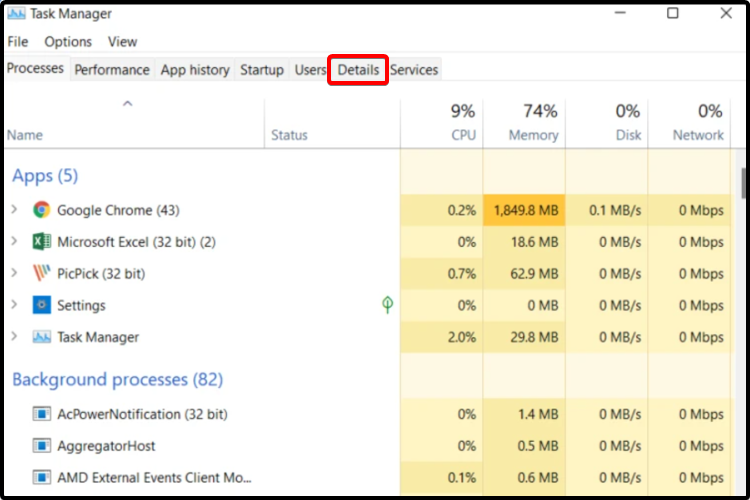
- IekšNosaukumskolonnu, meklējiet SearchUI.exe, pēc tam ar peles labo pogu noklikšķiniet uz tā un atlasietBeigt uzdevumu.
- Kad tiek piedāvāts pārtraukt SearchUI.exe, atlasietBeigt procesu.
5. Atiestatiet datoru
- Atvērt Iestatījumi.
- Iet uz Sistēma, pēc tam atlasiet Atgūšana.

-
Atlasiet Atiestatiet šo datoru, pēc tam noklikšķiniet uz Atiestatīt datoru pogu.

Ja neviens no šiem nedarbojas, jums vajadzētu apsvērt arī iespēju apmeklēt Microsoft atbalsta vietne, un aprakstiet savu problēmu, paceļot biļeti īpašajai palīdzības komandai.
Pēc katra ceļveža modeļa mēs pārliecinājāmies, ka piedāvājam tikai labākās iespējas. Tātad, iepriekš uzskaitītie ir lieliski piemēroti brīžiem, kad meklēšanas josla nedarbojas sistēmā Windows 11.
Pārbauda pilnīgu Windows 11 būvēšanas pārskats noteikti palīdzēs labāk izprast jaunākās OS dizaina iezīmes.
Neaizmirstiet dalīties savās domās komentāru sadaļā zemāk un abonēt mūsu biļetenu.